Construire des solutions IoT low-code avec PLCnext
Les contrôleurs PLCnext prennent en charge plusieurs façons de se connecter à un service cloud. Vous pouvez utiliser les blocs de fonction IEC de la bibliothèque IOT, créer votre propre application .NET, écrire un script python ou compiler un connecteur dans GoLang. Si vous voulez écrire du code, vous avez beaucoup d'options. Mais que se passe-t-il si, pour une raison quelconque, vous ne voulez pas écrire de code ? C'est peut-être votre premier projet, ou peut-être que ça fait longtemps? Dans ce blog, je vais montrer comment créer une application Web IOT, sans écrire une seule ligne de code !
Ok, quand j'ai dit que nous n'écririons pas une seule ligne de code, c'était peut-être un peu exagéré. Bien sûr, nous aurons besoin d'un moyen de dire à notre PLCnext Controller et à notre service cloud ce que nous voulons. Pour cela, nous n'utiliserons que des interfaces graphiques, donc je suppose que je suis techniquement correct quand je dis que nous n'écrirons pas une seule ligne de code ? Quoi qu'il en soit, l'approche est considérée comme "low code".
Tout d'abord, permettez-moi de vous présenter les différents éléments ou services que nous utiliserons dans ce blog.
Présentation
Contrôleur PLCnext, Je suppose que celui-ci n'a pas besoin de beaucoup plus d'introduction. Si vous n'êtes toujours pas sûr de ses capacités, n'oubliez pas de visiter l'Infocenter PLCnext.
Noeud-RED , Le site Web officiel de Node-RED décrit Node-RED comme :
Dans les précédents makersblogs écrits, Node-RED est mentionné à plusieurs reprises. Vous ne savez pas comment commencer à utiliser Node-RED ? Je vous propose de lire cet article.
Azure IdO Central , est une solution SAAS (Software As A Service) dans le cloud Azure pour créer des solutions IoT sans code. Nous allons créer un modèle d'appareil avec une interface définie et la visualisation sera dérivée du modèle créé.
Dans ce modèle, nous pouvons définir trois "types de variables". Télémétrie, propriétés et commandes. J'utiliserai les différents types dans le modèle, j'espère que la distinction entre les propriétés et la télémétrie sera claire après les avoir utilisées. Si c'est encore un peu flou, assurez-vous de lire à leur sujet dans les articles liés dans la section des lectures supplémentaires.
Par souci de simplicité, nous allons limiter notre exemple à un contrôleur de pompe très basique. Nous pouvons régler la pompe dans un mode différent et donner un point de consigne à la pompe.
Construire l'application
Préparation du contrôleur
Commencez par mettre à jour votre contrôleur avec le dernier firmware disponible et installez le moteur balena pour les conteneurs OCI. Vous trouverez les instructions d'installation de Balena ici. Lorsque le moteur Balena a été installé avec succès, exécutez la commande suivante (cela prendra un certain temps).
balena-engine run -it -p 1880:1880 --name nodered --restart always pxcbe/node-red:azureiot
Créer le service Azure IoT Central
Connectez-vous à votre compte Azure et créez un groupe de ressources. Dans ce groupe de ressources, vous pouvez désormais créer de nouvelles applications Azure IoT Central. Assurez-vous de vérifier les différents niveaux avant d'en choisir un.
Accédez à votre service central Azure IoT nouvellement créé et si tout se passe bien, vous devriez être invité à créer un nouveau modèle d'appareil. Choisissez de créer un nouveau modèle personnalisé en tant qu'appareil IoT. Exécutez les étapes suivantes pour créer le modèle correct pour cet exercice.
Création du modèle d'appareil
- Attribuez le nom "pompe" au modèle d'appareil
- Créer un modèle personnalisé
- appuyez sur "ajouter une capacité"
- Créer une propriété "État de la pompe"
- Créer un "débit" de télémétrie
- Créer une commande "Changer de mode"
- Créer une commande "Définir la puissance"
- Enregistrer les fonctionnalités nouvellement créées
- Aller aux vues et sélectionner, générer des vues par défaut (vous pouvez changer les vues plus tard)
- Publier le modèle de votre appareil.
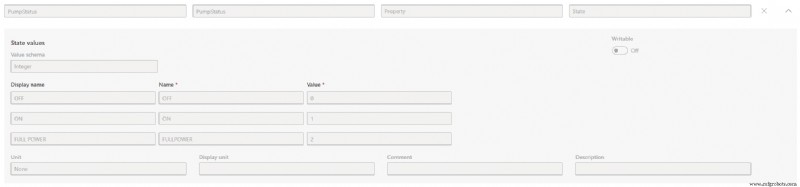

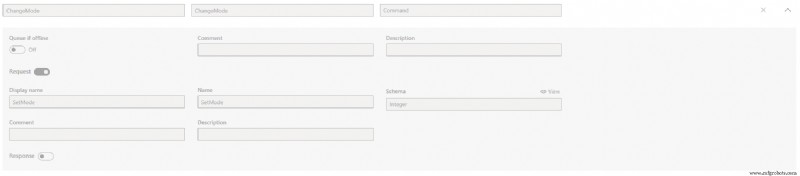
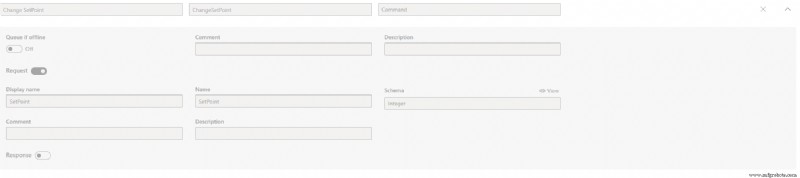
(Vous rencontrez des problèmes ? N'hésitez pas à importer le modèle depuis le référentiel)
Créer un nouvel appareil
Créez un appareil, basé sur le modèle nouvellement créé. Cliquez sur "connecter" et notez la "portée de l'ID", "l'ID de l'appareil" et la "clé primaire" pour une utilisation ultérieure dans node-RED.
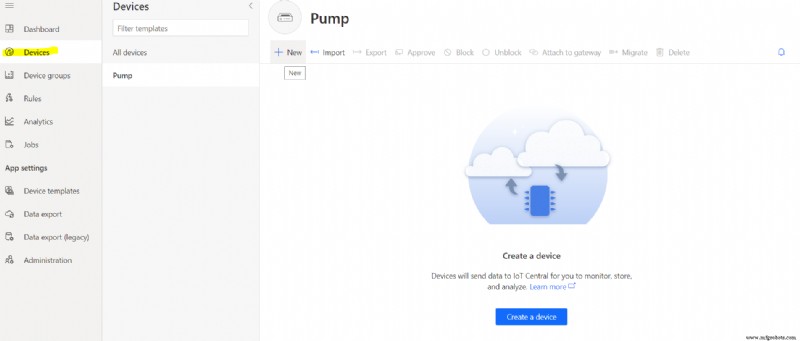
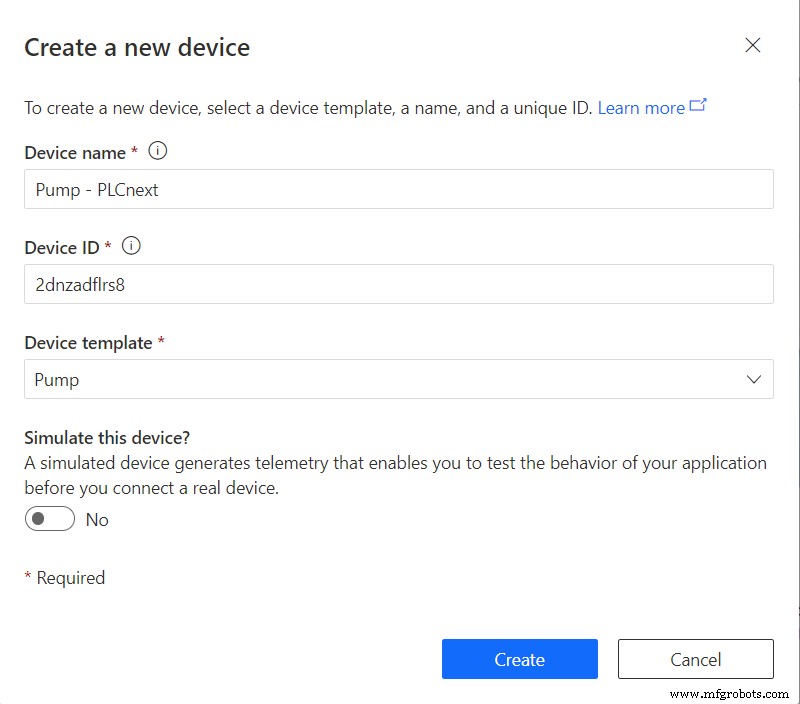
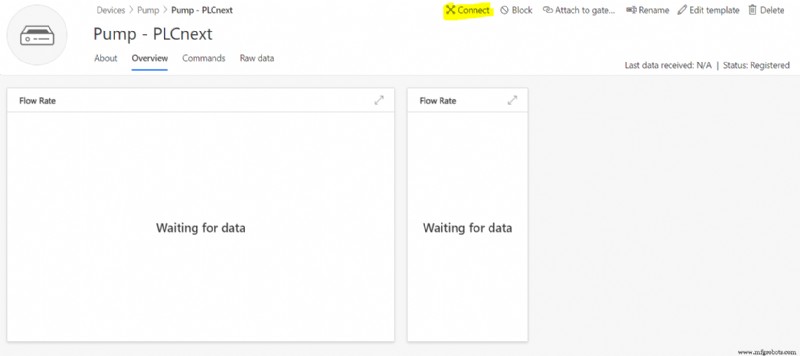
Ingénieur PLCnext
Nous aurons besoin d'un peu de logique pour contrôler notre pompe. J'ai fourni un projet PLCnext Engineer dans le référentiel que vous pouvez utiliser. N'hésitez pas à ajouter sur ce projet pour donner à notre pompe de nouvelles fonctionnalités !
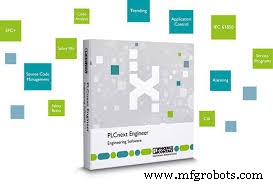
Noeud-RED
Entre-temps, votre conteneur a été créé et votre environnement node-RED devrait être opérationnel. Importez le flow.json depuis le référentiel. Cliquez sur le nœud "Device" et définissez votre "Device ID", "Scope ID" et choisissez "Device Provisioning service" et copiez votre clé primaire.
Configurez votre serveur OPC UA en cliquant sur les nœuds READ ou WRITE et modifiez les paramètres en fonction de votre contrôleur, et terminez l'application en déployant les nœuds.
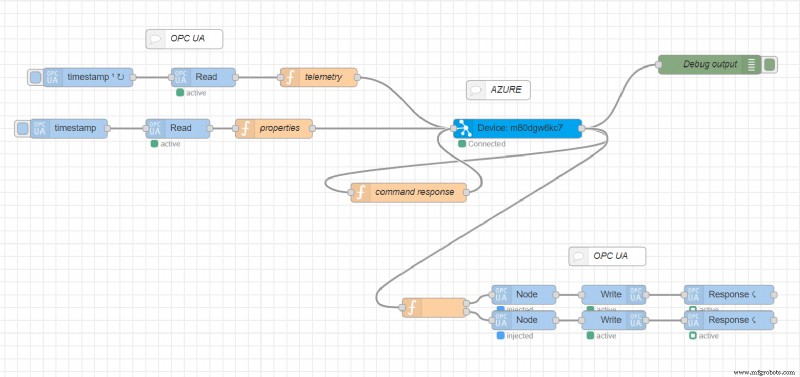
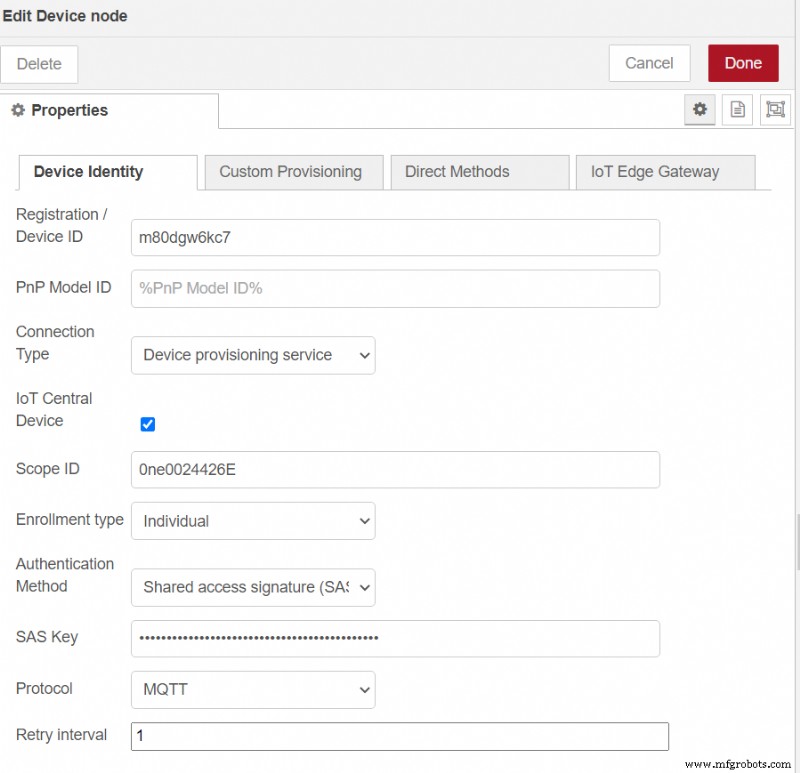
Tester l'application
Nous sommes prêts à tester l'application. Vous devriez pouvoir contrôler la pompe en modifiant son état et en définissant un nouveau point de consigne. L'application a été délibérément laissée la plus basique possible, je vous encourage à créer un formulaire ici pour bien saisir tous les différents paramètres que vous pouvez effectuer lors de la configuration de votre interface. Vous pouvez même créer une carte pour montrer où se trouvent vos pompes !
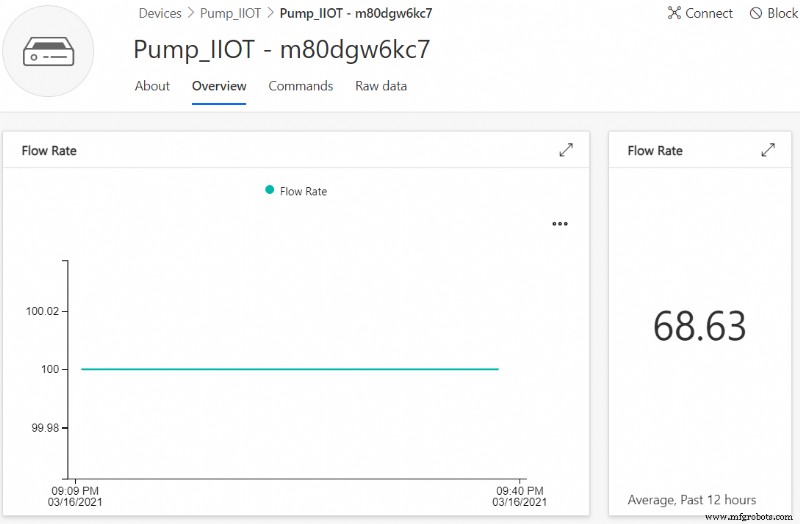
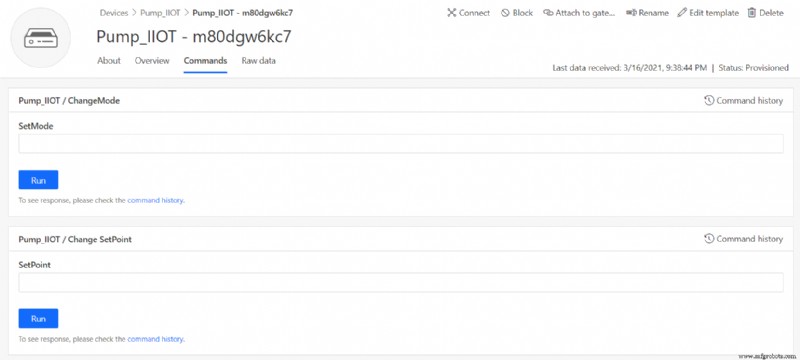
Autres lectures
Noeud-RED
https://nodered.org/docs/user-guide/editor/workspace/import-exporthttps://nodered.org/docs/user-guide/writing-functionsAzure-IoT-Central
https://docs.microsoft.com/en-us/azure/iot-central/https://docs.microsoft.com/en-us/azure/iot-central/core/concepts-architecturehttps://docs. microsoft.com/en-us/azure/iot-central/core/quick-monitor-devicesTechnologie industrielle
- ADLINK s'associe à Google Cloud pour proposer des solutions prêtes pour l'IoT
- Construire un segway avec Raspberry Pi
- Combat contre les incendies avec l'IoT
- Lutter contre les inondations dans les zones urbaines avec des solutions de réseau IoT
- Créer des solutions collaboratives transfrontalières pour les opérations IoT de nouvelle génération
- Comment l'IoT peut aider avec le Big Data HVAC :Partie 2
- ABB lance le tableau de bord IoT pour les solutions d'automatisation des bâtiments commerciaux de taille moyenne
- Rockwell Automation s'associe à Accenture pour créer des solutions numériques pour les clients industriels
- Sécurité industrielle de l'IoT :défis et solutions



